Nếu bạn đang muốn đảm bảo an toàn thì chắc chắn bước đặt mật khẩu sẽ giúp bạn an tâm điều đó, tuy nhiên nếu như bạn thấy mình hay quên mật khẩu liên tục hay thấy khó chịu vì tốn thời gian gõ mật khẩu. Vì vậy Hoàng Hà PC xin giới thiệu cách xóa mật khẩu máy tính ở cả Win 7, Win 8 và Win 10 nhanh nhất giúp những bạn gặp khó khăn như trường hợp kể trên.
Cách xóa mật khẩu máy tính trên win 10
Bằng vài thao tác đơn giản, việc mở máy tính mà không cần nhập mật khẩu sẽ tiết kiệm được kha khá thời gian cho bạn. Tuy nhiên, điều bất lợi khi máy tính không có mật khẩu chính là độ bảo mật thông tin không cao. Bạn chỉ nên xóa mật khẩu khi chắc chắn rằng bạn đang làm việc trong một trường khá an toàn. Và dưới đây là 02 cách xóa mật khẩu máy tính trên Win 10 phổ biến nhất mà bạn nên tham khảo.
Xóa mật khẩu máy tính bằng cách sử dụng Local Account
Cách xóa mật khẩu máy tính bằng Local Account là một trong những cách được nhiều người áp dụng bởi nó có thao tác đơn giản nhưng mang lại hiệu quả cao.
Bước 1: Vào mục Setting và nhấp vào “Account”.
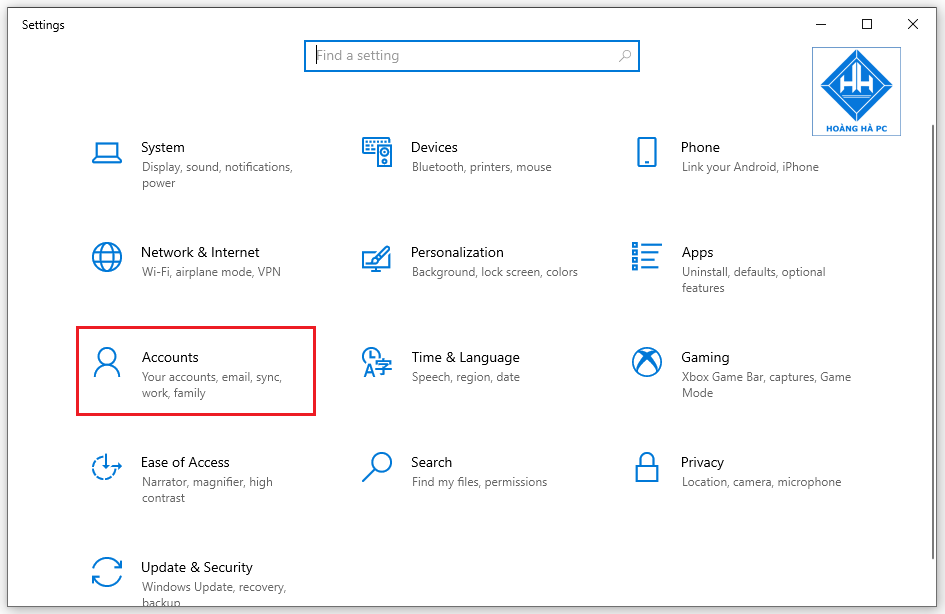
- Tiếp theo, bạn chọn mục “Sign-in Options” khi cửa sổ mới hiển thị. Sau đó, tại cửa sổ của mục “Password”, bạn nhấp chọn “Change”.
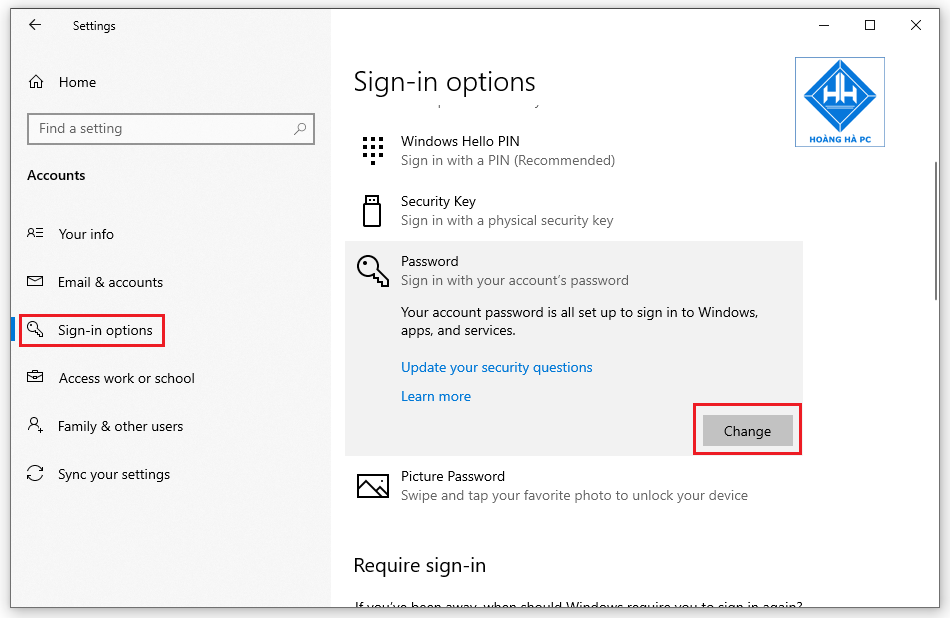
Bước 2: Một cửa số khác sẽ hiển thị, bạn cần nhập mật khẩu hiện tại vào “Current password” và sau đó nhấn “Next”.
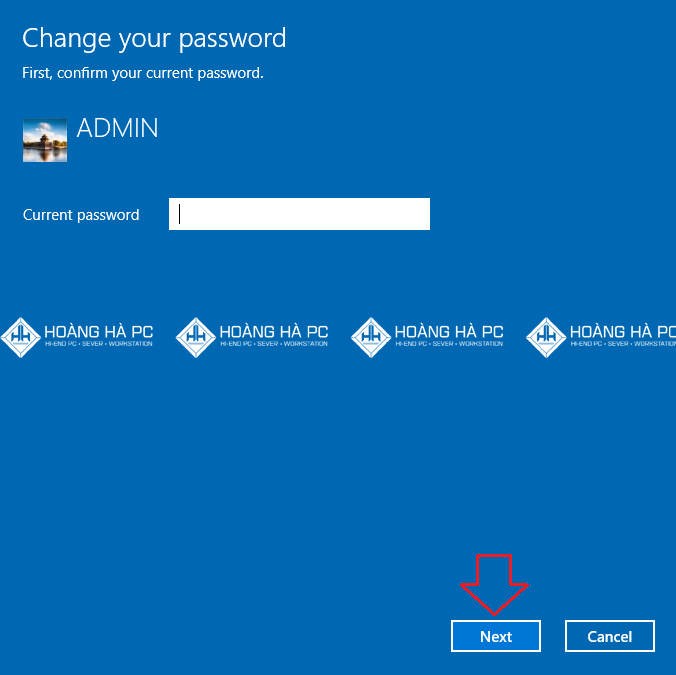
Bước 3: Bạn bỏ trống tất cả các ô yêu cầu nhập mật khẩu và tiếp tục nhấn “Next”.
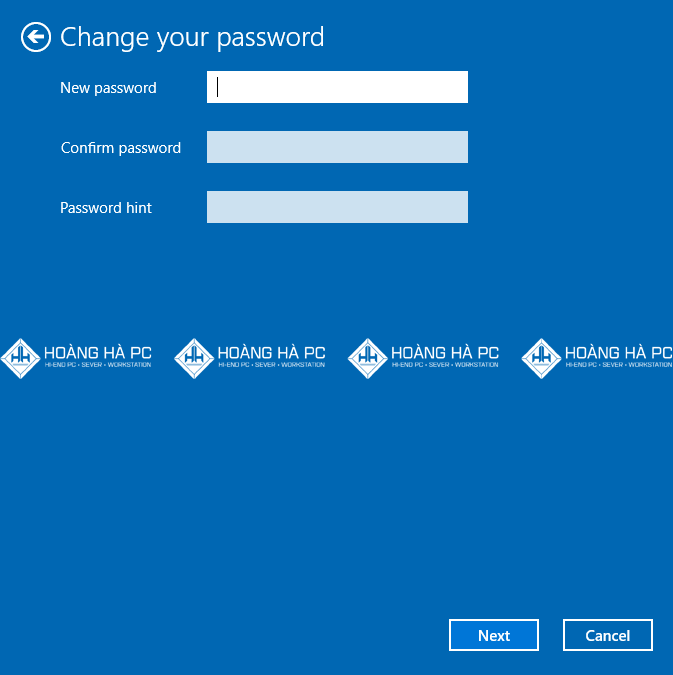
Bước 4: Nhấn Finish vào cửa sổ cuối cùng để lệnh được thực hiện.
Xóa mật khẩu máy tính win 10 bằng cách sử dụng Microsoft
Sử dụng Microsoft mà một trong những cách xóa mật khẩu máy tính tiện lợi nhất. Tùy vào việc bạn đã đăng nhập tài khoản Microsoft hay chưa mà hãy chọn một trong 02 cách sau nhé:
Máy tính chưa đăng nhập TK Microsoft:
Bước 1: Bạn sử dụng tổ hợp phím Window + I để mở hộp thoại “Setting”, sau đó nhấn chọn “Account”.
Bước 2: Nhấp vào mục “Sign-in options”, trong phần “Password” bạn tiếp tục chọn “Change” để thay đổi mật khẩu.
Bước 3: Sau khi cửa sổ mới hiển thị, bạn tiến hành nhập mật khẩu hiện tại của tài khoản Local và nhấn “Next”.
Bước 4: Tại cửa số này, bạn bỏ trống tất cả các ô và tiếp tục nhấn “Next” một lần nữa là sẽ hoàn thành xong việc xóa mật khẩu máy tính.
Máy tính đã đăng nhập TK Microsoft:
Bước 1: Vẫn sử dụng tổ hợp phím Window + I để mở mục “Setting”, sau đó chọn “Account”.
Bước 2: Bạn chọn mục “Your info” và tiếp tục nhấp vào “Sign in with a local account instead”.
Bước 3: Nhập mật khẩu tài khoản Microsoft của bạn và tiếp tục nhấn “Next”.
Bước 4: Sau khi một cửa sổ mới hiển thị, bạn chỉ cần điền vào mục “User name” và bỏ qua tất cả các ô còn lại và nhấn “Next”.
Bước 5: Nhấp chọn “Sign out and finish” là được.
Xóa mật khẩu máy tính nhanh chóng trên Win 7
Nếu bạn đang sử dụng máy tính có hệ điều hành Windows 7 thì hãy tham khảo cách xóa mật khẩu máy tính mà Hoàng Hà PC cung cấp dưới đây nhé:
Bước 1: Bạn click vào mục “Start” và nhấp chọn “Control Panel”.
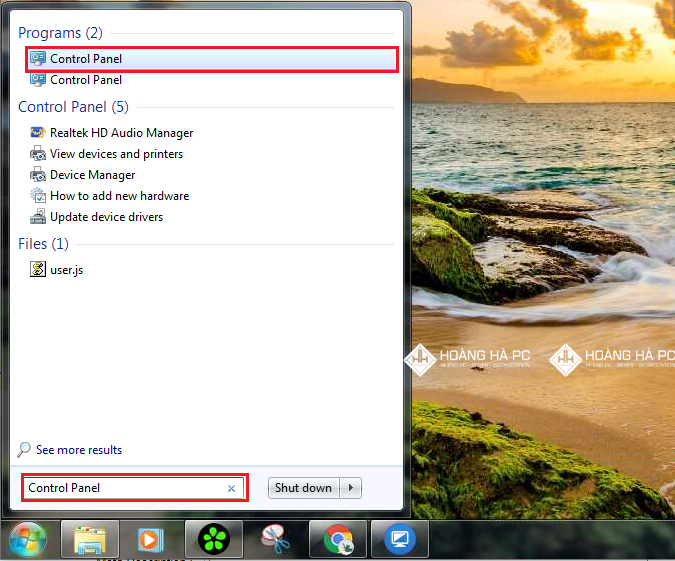
Bước 2: Nhấp vào mục “User Account and Family Safety”.
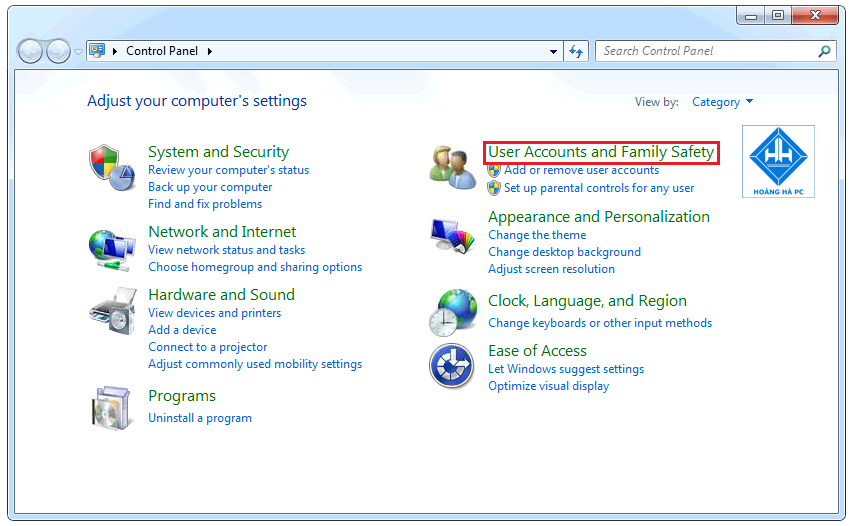
Bước 3: Sau khi một cửa sổ mới hiện ra, bạn tiếp tục chọn “Remove your password” trong mục “Make changes to your user account”.
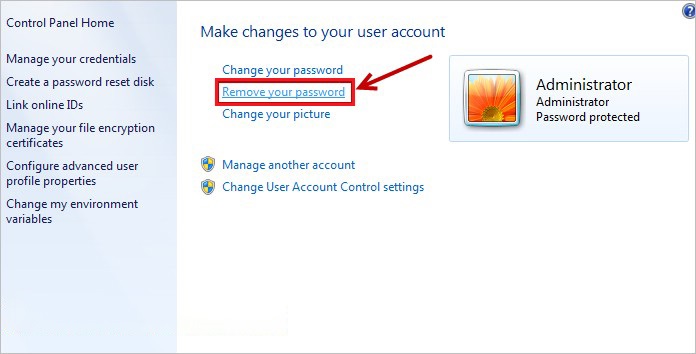
Bước 4: Bạn nhập mật khẩu hiện tại và nhấp vào “Remove Password” để xóa mật khẩu.
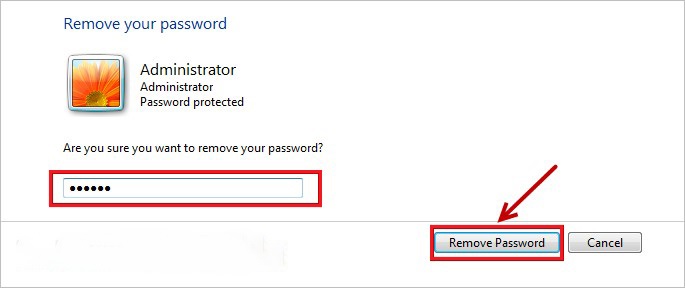
Hướng dẫn cách xóa mật khẩu máy tính đối với Win 8
Việc đặt mật khẩu cho máy tính Win 8 sẽ giúp bạn bảo mật các dữ liệu quan trọng, tuy nhiên trong trường hợp bạn không muốn tốn thời gian để nhập mật khẩu hoặc máy tính của bạn không có dữ liệu quan trọng nào cần bảo mật. Hay đơn giản chiếc máy tính của bạn chỉ để phục vụ cho việc giải trí thì việc xóa bỏ mật khẩu sẽ tiện lợi hơn cho bạn.
Dưới đây là cách xóa mật khẩu máy tính đối với Windows 8 mà Hoàng Hà PC muốn chia sẻ đến các bạn.
Bước 1: Bạn sử dụng tổ hợp phím Windows + R để mở hộp thoại “Run”.
Bước 2: Sau khi nhập lệnh netplwiz, bạn nhấn chọn “OK”.
Bước 3: Trong cửa sổ “User Account”, bạn Bỏ đánh dấu mục “User must enter a user name and password to use this computer” và tiếp tục nhấn “OK”.
Bước 4: Khi giao diện “Automatically sign in” hiển thị, chỉ nhập mật khẩu hiện tại vào mục “Password và Confirm Password” để xác nhận lại một lần nữa.
Bước 5: Sau khi thực hiện theo các bước trên, bạn cần phải khởi độ
ng lại máy tính để hoàn tất việc xóa bỏ mật khẩu.
Và đó là những cách xóa mật khẩu máy tính trên hệ điều hành Win 7, 8 và 10 mà Hoàng Hà PC hướng dẫn bạn. Hy vọng rằng những thông tin ở trên sẽ giúp bạn giải quyết các vấn đề khó khăn liên quan tới quên mật khẩu.
Xem thêm: Máy tính – PC Workstation cấu hình cao nhất năm 2021 sử dụng trong các lĩnh vực chơi game, đồ họa, render video, kiến trúc, làm phim 3D
Top 11 cách hủy khóa màn hình tổng hợp bởi hao
Cách tạo và xóa Mã khóa màn hình Zalo
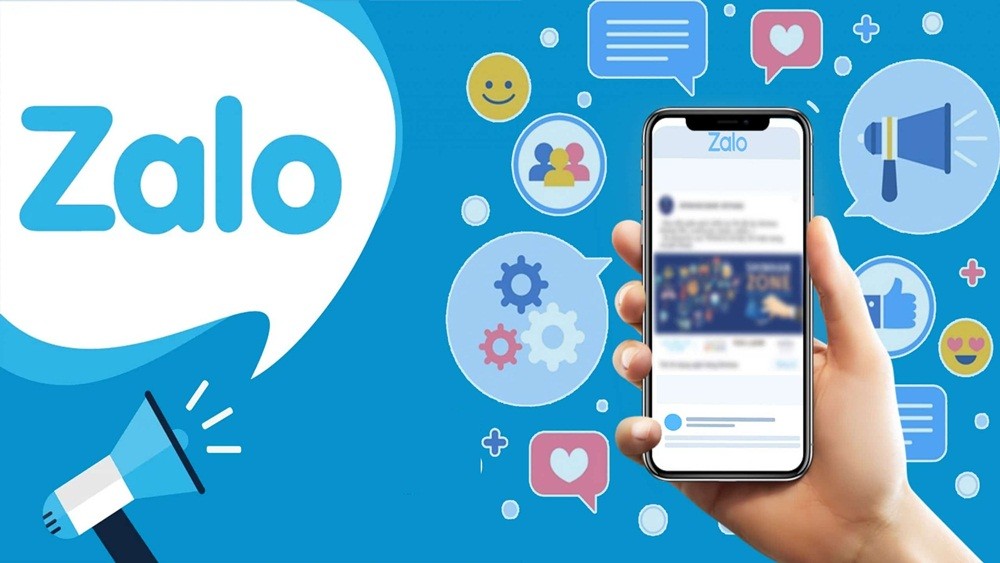
- Tác giả: dientungaynay.vn
- Ngày đăng: 12/29/2021
- Đánh giá: 4.65 (360 vote)
- Tóm tắt: Như vậy mỗi khi bạn muốn truy cập Zalo bạn có thể nhập 4 ký tự hoặc sử dụng Face ID để đọc và nhắn tin. 2. Cách cài đặt Mã khóa màn Zalo PC. Sử dụng Zalo trên …
- Khớp với kết quả tìm kiếm: Sử dụng Zalo trên máy tính là biện pháp hữu ích để bạn nhắn tin, chat video, trao đổi thông tin, tài liệu với khách hàng, đồng nghiệp trong công ty. Tuy nhiên, nếu sử dụng máy tính chung với người khác và quên thoát tài khoản Zalo trước khi tắt máy, …
Cách mở khóa điện thoại android khi quên mật khẩu đơn giản nhất
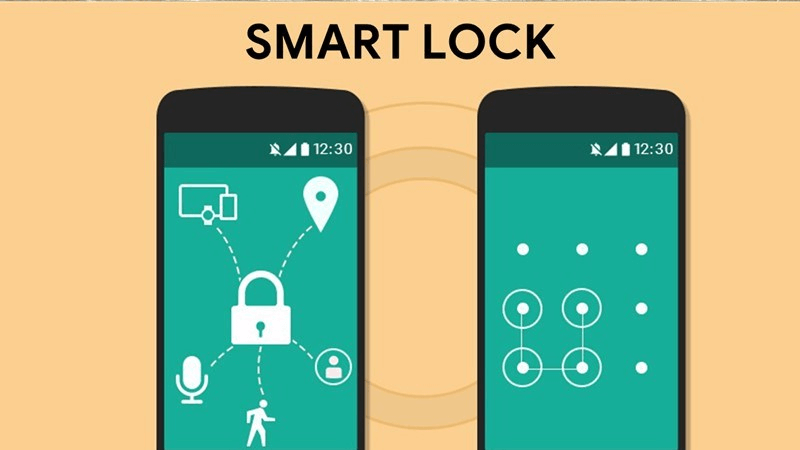
- Tác giả: bachhoaxanh.com
- Ngày đăng: 09/25/2022
- Đánh giá: 4.41 (233 vote)
- Tóm tắt: Có thể bạn quan tâm: Cuối cùng vào lại Settings (cài đặt) và xóa bỏ tính năng Screen lock (khóa màn hình) trên Android. Thế …
- Khớp với kết quả tìm kiếm: Điện thoại hệ điều hành Android khi quên mật khẩu thì có rất nhiều cách để mở khóa. Tuy nhiên phải tùy vào dòng điện thoại và nhu cầu của bạn. Hôm nay Bách Hóa XANH sẽ “mách” cho bạn cách mở khóa điện thoại android khi quên mật khẩu đơn giản nhất …
Cách kích hoạt tính năng khóa màn hình ứng dụng Signal cực dễ
- Tác giả: fptshop.com.vn
- Ngày đăng: 12/26/2021
- Đánh giá: 4.37 (322 vote)
- Tóm tắt: Hướng dẫn bạn cách kích hoạt màn hình khóa ứng dụng Signal trên điện thoại một cách đơn giản. Click xem ngay!
Cách xóa mật khẩu trên máy tính
- Tác giả: thuthuatphanmem.vn
- Ngày đăng: 07/28/2022
- Đánh giá: 4.14 (510 vote)
- Tóm tắt: Bài viết dưới đây sẽ hướng dẫn các bạn cách xóa mật khẩu trên máy tính. Bước 1: Chọn Menu Start -> Control Panel để mở cửa sổ Control Panel. Control Panel.
Cách xóa mã PIN điện thoại Samsung: Dễ hơn ăn kẹo
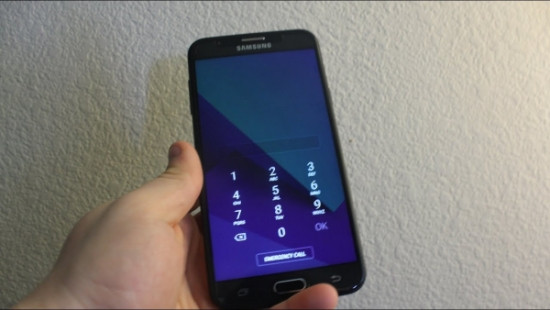
- Tác giả: fastcare.vn
- Ngày đăng: 06/07/2022
- Đánh giá: 3.99 (324 vote)
- Tóm tắt: Bỗng dưng “não cá vàng” nên không thể nhớ mã PIN mở khóa màn hình của Samsung? Nếu vậy bạn cần bỏ túi ngay cách xóa mã PIN điện thoại …
- Khớp với kết quả tìm kiếm: => QC: Bạn đang tìm cho mình địa chỉ uy tín để tiến hành thay màn hình Samsung S20 Plus. Bạn thắc mắc không biết giá dịch vụ thay màn hình cho máy là bao nhiêu. Còn chần chờ gì mà không liên hệ FASTCARE ngay. Tại đây, bạn sẽ được trải nghiệm một …
Cách xóa màn hình khóa máy tính
- Tác giả: cunghoidap.com
- Ngày đăng: 03/22/2022
- Đánh giá: 3.59 (460 vote)
- Tóm tắt: Khi tắt tính năng khóa màn hình Lock Screen trên Windows 10, máy tính của bạn sẽ không bị khóa lại dù bất cứ ai thực …
Cách đặt mật khẩu cho ứng dụng trên Samsung
- Tác giả: techcare.vn
- Ngày đăng: 12/16/2021
- Đánh giá: 3.51 (311 vote)
- Tóm tắt: Hướng dẫn cách xóa mật khẩu trên điện thoại samsung … Với tính năng Ghim màn hình, bạn có thể khóa màn hình điện thoại của mình với một …
- Khớp với kết quả tìm kiếm: Có thể bạn có thể giữ các ứng dụng làm ảnh hưởng đến năng suất
của bạn trong Thư mục bảo mật và sử dụng ứng dụng khóa bằng mật khẩu khác để bảo mật các ứng dụng khác. Hoặc thử sử dụng Ghim màn hình khi bạn không muốn ai sử dụng điện thoại của mình …
Cách bỏ khóa màn hình điện thoại
- Tác giả: hanghieugiatot.com
- Ngày đăng: 10/30/2022
- Đánh giá: 3.37 (410 vote)
- Tóm tắt: Những cách bỏ mật khẩu điện thoại Samsung. Trường hợp 1: Bạn nhớ mật khẩu và muốn loại bỏ chức năng mật khẩu ở màn hình khóa.
Cách Xóa Mật Khẩu Màn Hình Khóa Samsung
- Tác giả: thuthuat.edu.vn
- Ngày đăng: 10/19/2022
- Đánh giá: 3 (492 vote)
- Tóm tắt: Bước 4: Nhập mật khẩu bạn sử dụng để mở khóa màn hình và nhấn OK. chach-xoa-mat-khau-man-hinh-khoa-samsung-. Tiếp theo bạn sẽ thấy các tùy chọn …
Không tắt được mật khẩu màn hình khóa trên điện thoại/máy tính bảng HUAWEI
- Tác giả: consumer.huawei.com
- Ngày đăng: 07/01/2022
- Đánh giá: 2.97 (192 vote)
- Tóm tắt: Tìm hiểu về ‘Không thể hủy hoặc tắt mật khẩu màn hình khóa trên điện thoại/máy tính bảng HUAWEI’. Tất cả hướng dẫn sử dụng, tài liệu và mẹo khắc phục lỗi …
Cách Xóa Mật Khẩu Màn Hình Khóa Samsung
- Tác giả: thanhtrungmobile.vn
- Ngày đăng: 09/26/2022
- Đánh giá: 2.82 (80 vote)
- Tóm tắt: Những cách bỏ mật khẩu điện thoại Samsung … Trường hợp 1: Bạn nhớ mật khẩu và muốn loại bỏ chức năng mật khẩu ở màn hình khóa. … Bước 4: Nhập …
